win10怎么手動修復引導文件
很多用戶們在使用win10系統的時候,發現自己的系統引導文件等出現了問題,導致自己不能非常的方便的去使用電腦了,那么這個系統引導文件需要我們怎么去修復呢,快來看看詳細的教程吧~
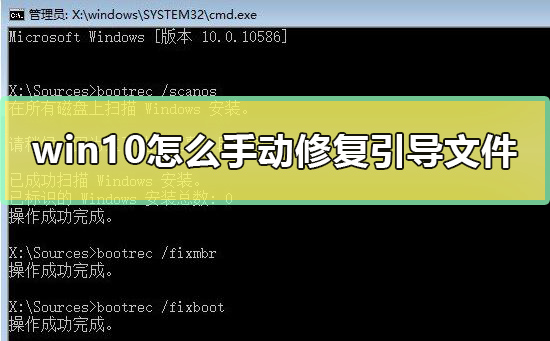
1、進入Win10系統的故障修復界面(重復強制關機可進入),再進入【高級選項】→【命令提示符】。
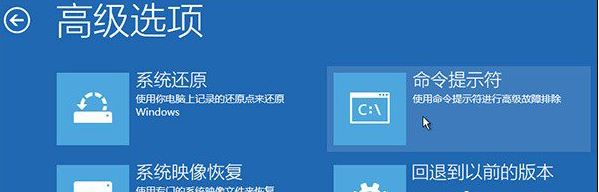
2、執行命令:【bcdedit /enum】后,如果看到如下圖提示,說明引導記錄已經損壞。

3、執行如下命令找到壞扇區并恢復可讀取的信息:
【chkdsk /r】
磁盤檢查完成后,可以嘗試重啟計算機查看問題是否得到解決。
4、如果問題依舊,請重啟進入到【命令提示符】使用如下命令嘗試重建并恢復已損壞的 Win10 系統文件:
【sfc /scanno】
5、最后依次執行如下命令修復 Win10 的主引導記錄并重建 BCD 配置文件:
【bootrec /scanos】
【bootrec /fixmbr】
【bootrec /fixboot】
【bootrec /rebuildbcd】
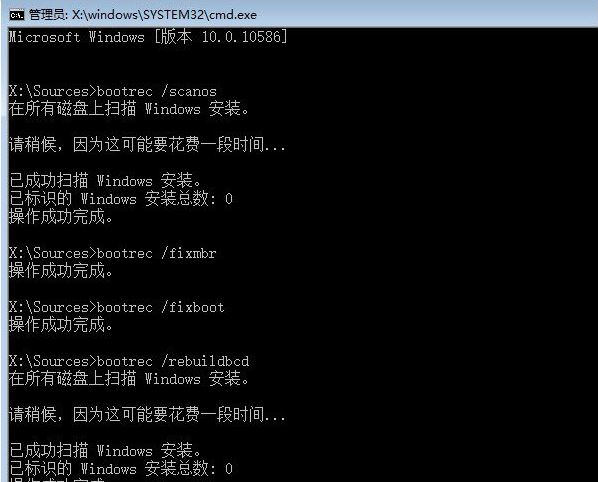
6、修復完成之后再次使用:
【bcdedit /enum】
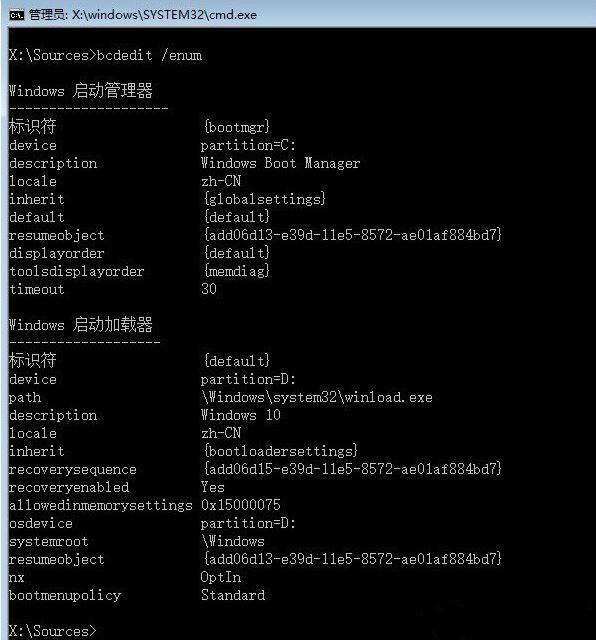
win10任務欄沒有輸入法圖標 >>>
win101909更新內容 >>>
以上就是好吧啦網為廣大用戶們提供的教你win10修復系統引導文件方法了,希望能夠幫助到廣大的用戶們,謝謝閱讀~
以上就是win10怎么手動修復引導文件的全部內容,望能這篇win10怎么手動修復引導文件可以幫助您解決問題,能夠解決大家的實際問題是好吧啦網一直努力的方向和目標。
相關文章:
1. Win10 20H2文件夾隱藏了怎么顯示?2. Win11渠道選哪個 升級Win11選擇哪個渠道3. Win11怎么設置任務欄小圖標?Win11設置任務欄小圖標的方法4. Win10利用oh-my-posh美化PowerShell的方法5. Win7文件夾變綠顯示沒有權限怎么辦?Win7文件夾變綠顯示沒有權限的解決方法6. Win10怎么卸載virtualbox?Win10升級提示立即卸載virtualbox怎么卸載?7. Windows7鼠標不能動的解決方法8. Win10電腦制作定時關機代碼bat文件教程9. Win7系統使計算機達到最佳性能的操作方法10. 如何一鍵關閉所有程序?Windows系統電腦快捷關閉所有程序教程

 網公網安備
網公網安備